�N���X�^�[����
���ӁF�@�{�E�F�u�T�C�g�̃v���O������Ώۂ̐��������f�[�^�ɓK�p����Ǝ��`�}�̕`��ɂ����ăG���[���ł邪�A���̂Ƃ��̓v���O�������U�S�r�b�g�łɕύX����悢�B�U�S�r�b�g�łւ̕ύX�́A�E�F�u�T�C�g���U�S�r�b�g�v���O�����̊J�������Q�Ƃ��ꂽ���B�Ȃ��A���̂Ƃ��́A�쐬���ꂽ���`�}�̉摜�t�@�C���́A�t�@�C���T�C�Y���傫���ăy�C���g�ł͊J���Ȃ��悤�ɂȂ�̂ŁA�U�S�r�b�g�ł̃A�v���ŊJ���Ȃ���Ȃ�Ȃ��B
�@�N���X�^�[���͂̃T���v���v���O������Visual C++/CLR 2013�ō쐬���Ă݂��BC++�ɂ͖L�x�ȋ@�\���p�ӂ���Ă���AVisual C++/CLR��.NET Framework�𗘗p����Ή摜�o�͂Ƃ����[�U�[�C���^�[�t�F�[�X���ȒP�Ɏ����ł���i���发�u��w���̂��߂�VC++�v���O���~���O�����v�ȂǎQ�Ɓj�B
���s�`���̃v���O�����ƃ\�[�X�R�[�h�t�@�C����p�ӂ����̂ŁA�_�E�����[�h���ė��p���邱�Ƃ��ł���B�N���X�^�[���͂̌��ʂ͎��`�}�i�f���h���O�����Adendrogram�j�Ƃ��ďo�͂���邪�A�}�̃T�C�Y�Ƃ��z�u��ς������Ƃ��Ȃǂ̓_�E�����[�h�����\�[�X�R�[�h�t�@�C����Visual Studio 2013�ŊJ���āA�K�ȃT�C�Y�E�z�u�ɂȂ�悤�Ƀv���O������ύX���邱�Ƃ��ł���B�v���O�����t�@�C����Visual Studio 2013�ŊJ�����Ƃ��A�G���[���\������邱�Ƃ����邪�A�������ăr���h�E���s���邱�Ƃ��ł���B�܂��A�\�����[�V�����G�N�X�v���[������MyForm.h�t�@�C�������N���b�N����t�H�[����\�����邱�Ƃ��ł���B
�@�N���X�^�[���͂̎�@�Ƃ��ẮA�ގ��x�f�[�^���邢�͔�ގ��x�f�[�^�i�����f�[�^�j�ɑ���ŒZ�����@�A�Œ������@�A�Q�ԕ��ϖ@�̃A���S���Y�������グ�A���W�l�f�[�^�ɑ��Ă��E�H�[�h�@�iWard�@�j�����グ���B
�����i��ގ��x�j�E�ގ��x�f�[�^�̏ꍇ
�@�ގ��x�f�[�^�͋����i��ގ��x�j�f�[�^�̋t�ƍl���ď����ł���̂ŁA�����f�[�^�̏ꍇ�ɂ��Đ�������B
![]() �̑ΏۂƂ����̊Ԃ̋������^�����Ă���Ƃ��A�K�w�I�N���X�^�[���͂����̕��@�ōs���B
�̑ΏۂƂ����̊Ԃ̋������^�����Ă���Ƃ��A�K�w�I�N���X�^�[���͂����̕��@�ōs���B
�i�P�j�X�̑ΏہA![]() �A
�A![]() �A�P�P����Ȃ�N���X�^�[�A
�A�P�P����Ȃ�N���X�^�[�A![]() �A���쐬����B
�A���쐬����B![]() �i���݂̃N���X�^�[�̐��j�Ƃ����B
�i���݂̃N���X�^�[�̐��j�Ƃ����B
�i�Q�j![]() �̃N���X�^�[�̂Ȃ��ŁA���݂��̋������ŏ��̂��́A
�̃N���X�^�[�̂Ȃ��ŁA���݂��̋������ŏ��̂��́A![]() ��
��![]() �Ƃ���A��I�ԁB�N���X�^�[�Ԃ̋���
�Ƃ���A��I�ԁB�N���X�^�[�Ԃ̋���![]() �̎Z�o���@�́A���̎葱���̐����̌�ʼn������B�N���X�^�[
�̎Z�o���@�́A���̎葱���̐����̌�ʼn������B�N���X�^�[![]() ��
��![]() ���P�̃N���X�^�[
���P�̃N���X�^�[![]() �ɂ܂Ƃ߁imerge�j�A
�ɂ܂Ƃ߁imerge�j�A![]() �Ƃ���B
�Ƃ���B
�i�R�j![]() �Ȃ�A�i�Q�j�ɖ߂�B
�Ȃ�A�i�Q�j�ɖ߂�B
![]() �Ȃ�i�S�j�ɂ����ށB
�Ȃ�i�S�j�ɂ����ށB
�i�S�j�i�Q�j�ł̃N���X�^�[�����̉ߒ������`�}�i�}�P�j�ɕ\���B�i�Q�j�ł̃N���X�^�[�����̉ߒ��́A�e�N���X�^�[���I�u�W�F�N�g�Ƃ��ĕ\���Ă����A![]() ��
��![]() �����
�����![]() �̊Ԃ̐e�q�W���|�C���^��p���ĕ\���Ă����B
�̊Ԃ̐e�q�W���|�C���^��p���ĕ\���Ă����B
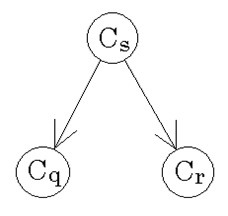
�}�P�@�N���X�^�[�̐e�q�W
�N���X�^�[�Ԃ̋����̎Z�o���@�Ƃ��āA�����ł͎��̂��̂�p���Ă���B
�i�P�j�ŒZ�����@�isingle linkage method �܂��� nearest neighbor method�j
![]()
�i�Q�j�Œ������@�icomplete linkage method �܂��� furthest neighbor method�j
![]()
�i�R�j�Q�ԕ��ϖ@�iaverage linkage between the merged group�j
![]()
�v���O�����́A�����i��ގ��x�j�f�[�^�p���ގ��x�f�[�^�p�̂Q���쐬�����B�����f�[�^�p�̎��s�`���v���O������ClusterAnalysisDist.exe�ł���A�\�[�X�R�[�h�t�@�C�������k�t�@�C���Ƃ��Ă܂Ƃ߂����̂�ClusterAnalysisDist.zip�ł���B
�v���O���������s����Ɛ}�P�̃t�H�[�����\�������B
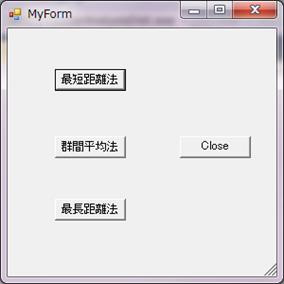
�}�Q
�N���X�^�[���͂̕��@�ɉ����ă{�^�����N���b�N����ƁA���̓f�[�^�t�@�C�����̐ݒ�����߂�_�C�A���O�E�B���h�E���\�������i�}�R�j�B
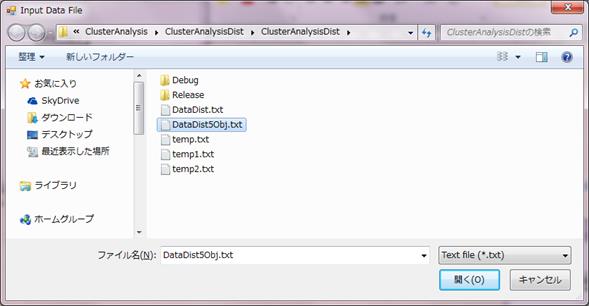
�}�R
���̓f�[�^�t�@�C���́A�e�L�X�g�t�@�C���Ƃ��ĉ��O�p�`�s��̌`���ŗp�ӂ���i�}�S�j�B
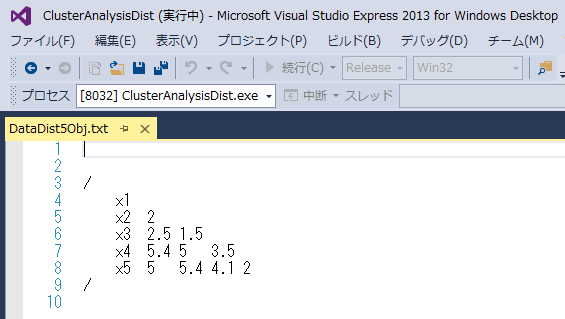
�}�S
�f�[�^�͍s�̐擪���X���b�V�� / �Ŏn�܂�s�ɋ��܂ꂽ�`���ŗp�ӂ���B
�e�s�́A�Ώۂ̃��x���Ŏn�܂�A����ɑ����ċ����i��ގ��x�j�̒l����ׂĂ����B�}�S�̏ꍇ�A�Ώ�x3��x1�̔�ގ��x�̒l��2.5�ł���B
���̓f�[�^�t�@�C������ݒ肵�āu�J���v�{�^�����N���b�N����ƁA�o�̓t�@�C�����̐ݒ�����߂�_�C�A���O�E�B���h�E���\�������i�}�T�j�B
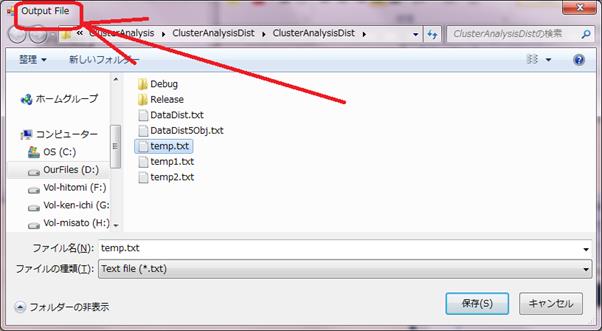
�}�T
���̏o�̓t�@�C���ɂ́A�ǂݍ��f�[�^�l�Ȃǂ��o�͂����̂ŁA�ǂݍ��݂̃`�F�b�N���s�����Ƃ��ł���B�o�̓t�@�C�����̐ݒ��A�u�ۑ��v�{�^���������ƁA�N���X�^�����O���n�܂�A�I������Ɛ}�U�̎��`�}�`��o�͗p�̃t�@�C�����̐ݒ�����߂�_�C�A���O�E�B���h�E���\�������B
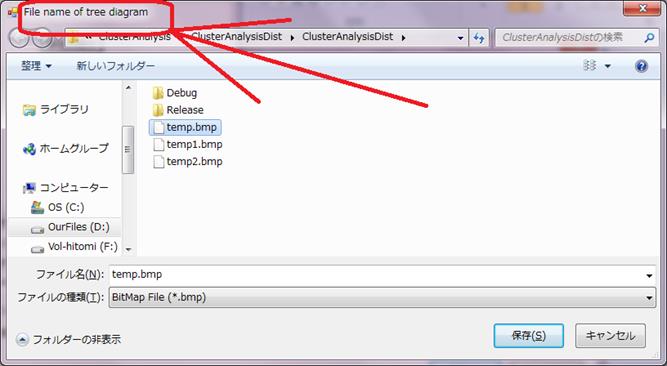
�}�U
�r�b�g�}�b�v�摜�o�͗p�̓K���ȃt�@�C�����i*.bmp�j��ݒ肵�āu�ۑ��v�{�^�����N���b�N����ƕ`�悪�n�܂�B�`�悪�I������ƕ`��p�t�@�C�����ۑ����ꂽ���Ƃ��������b�Z�[�W�{�b�N�X���\�������i�}�V�j�B
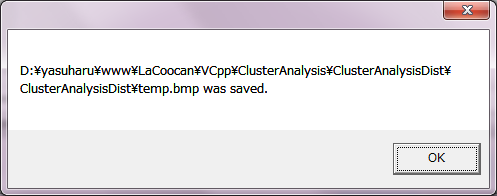
�}�V
�u�n�j�v�{�^�����N���b�N����ƁA�}�T�Őݒ肵���o�͗p�e�L�X�g�t�@�C�����ۑ����ꂽ���Ƃ������_�C�A���O�{�b�N�X���\�������i�}�W�j�B

�}�W
�u�n�j�v�{�^���̃N���b�N�Ő}�X�̃t�H�[���ɖ߂�B
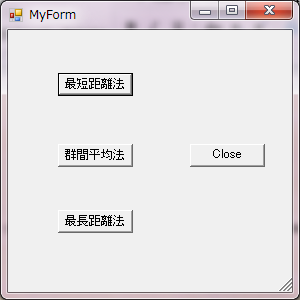
�}�X
�܂��A�N���X�^�[���͂𑱂���Ƃ��́A�K���ȑΉ�����{�^�����N���b�N����B�I������Ƃ��́uClose�v�{�^�����N���b�N����悢�B
�v���O�����̏I����A�}�U�̃t�@�C�����A�v���P�[�V�����E�y���g�ŊJ���Ɛ}�P�O�̂悤�ɂȂ��Ă���B
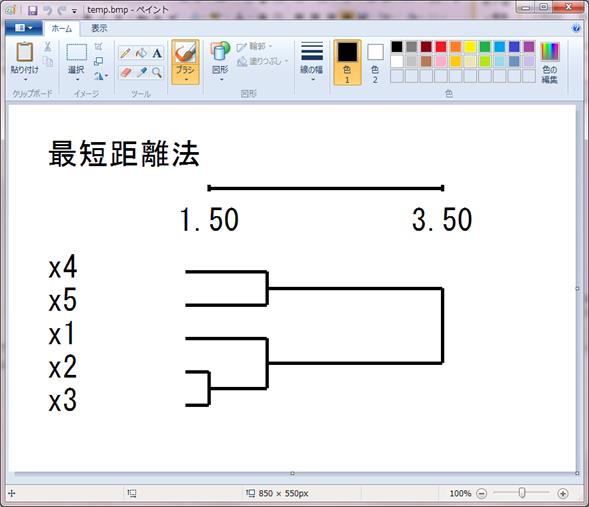
�}�P�O
�y�C���g�Ȃǂ̉摜�����\�t�g�ŏo�͉摜�𐮂��邱�Ƃ��ł��邪�A�摜�̑傫����z�u�Ȃǂ́A�v���O�����t�@�C�����_�E�����[�h����Visual Studio 2013�ŊJ���A�K���Ȕz�u�E�傫���ɂȂ�悤�Ƀv���O������ύX���邱�Ƃ��ł���B�Ȃ��A�_�E�����[�h�E�𓀂����v���O�����t�@�C�����J�����Ƃ��A�G���[���b�Z�[�W���\������邱�Ƃ����邪�A�������Ă悢�B�J�����Ƃ��ɃG���[���b�Z�[�W���\������Ă��A�r���h�E���s���邱�Ƃ��ł���B�܂��A�\�����[�V�����G�N�X�v���[�����̃t�@�C����MyForm.h���N���b�N����ƃt�H�[�����\�������B
�}�P�O�ɂ�����1.50����3.50�܂ł̐����́A�N���X�^�[�������̃N���X�^�[�Ԃ̋�����\���Ă���B
�ގ��x�f�[�^��p����ꍇ�́A��̐}�S�ɑΉ�����f�[�^�́A�}�S�Ɠ����`���Ő}�P�P�̂悤�ɗp�ӂ��邪�A�l�͗ގ��x�ł���B
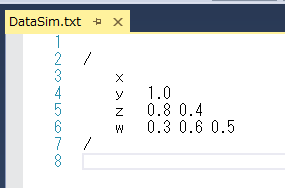
�}�P�P
�}�P�P�̏ꍇ�A�Ώ�z�ƑΏ�y�̗ގ��x��0.4�ł���B���̃f�[�^�ɑ���N���X�^�[���͂̎��`�}�́A�}�P�Q�̂悤�ɂȂ�B
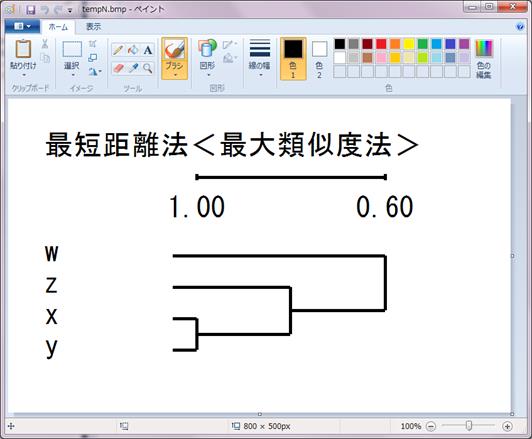
�}�P�Q
�ގ��x�Ȃ̂ŁA�N���X�^�������̋������������́A1.00����0.60�ւƉE�ɂ����قǏ������l��\���B
�ގ��x�f�[�^�p�̎��s�`���̃v���O����ClusterAnalysisSim.exe�ƃv���O�����\�[�X�t�@�C���Ȃǂ��܂Ƃ߂����k�t�@�C��ClusterAnalysisSim.zip���p�ӂ����̂ŁA�_�E�����[�h���ė��p���邱�Ƃ��ł���B�𓀂����v���O�����t�@�C����Visual Studio 2013�ŊJ�����Ƃ��G���[���b�Z�[�W���o����邱�Ƃ����邪�A�������Ă悢�B
�@�Ώۂ̍��W�l���^����ꂽ�ꍇ�̃N���X�^���͂Ƃ���Ward�@�̃v���O�������쐬�����B
Ward�@�ł͎����ŗ^������![]() �������̑���Ƃ��ėp����B
�������̑���Ƃ��ėp����B
![]()
�������A
![]()
�ł���B
�v���O�����ł́A![]() �����̍X�V����p���ċ��߂Ă���B
�����̍X�V����p���ċ��߂Ă���B
![]()
�̂Ƃ��A

���s�`���̃v���O����ClusterAnalysisCoord.exe���_�E�����[�h���s����Ɛ}�P�R�̃t�H�[�����\�������B
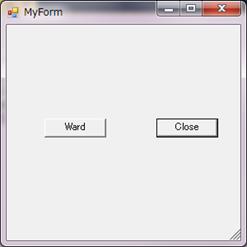
�}�P�R
�v���O�����̓\�[�X�R�[�h�t�@�C�����܂Ƃ߂����k�t�@�C��ClusterAnalysisCoord.zip���_�E�����[�h�𓀂���Visual Studio 2013�ŊJ���Ď��s���邱�Ƃ��ł���B�uWard�v�{�^�����N���b�N����Ɠ��̓f�[�^�t�@�C�����̐ݒ�����߂�_�C�A���O�E�B���h�E���\�������i�}�P�S�j�B
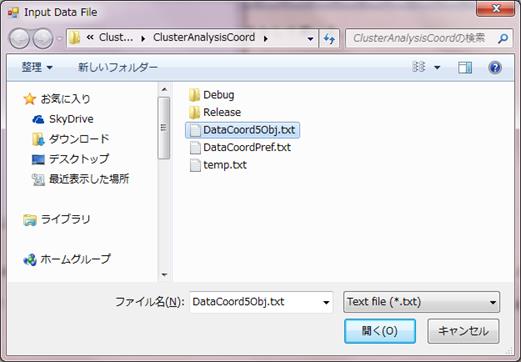
�}�P�S
���̓f�[�^�͐}�P�T�̂悤�ɃX���b�V�� / �Ŏn�܂�s�ŋ��ތ`���ŗp�ӂ���B
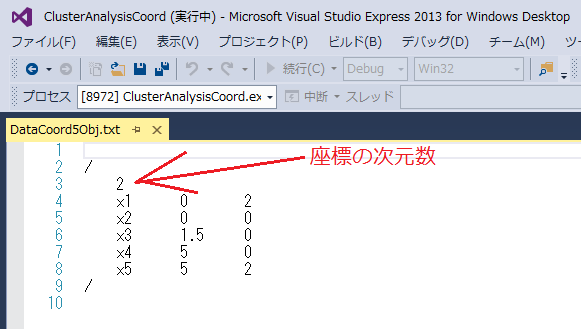
�}�P�T
�ŏ��̃X���b�V�� / �Ŏn�܂�s�̎��̍s�ɁA�Ώۂ̍��W��^���鎟�����������B���̍s����A�e�s�ɁA�Ώۂ̃��x���ƍ��W�l�������Ă����B
���̓t�@�C������ݒ肵�āu�J���v�{�^�����N���b�N����ƁA�o�̓t�@�C���p�e�L�X�g�t�@�C�����̐ݒ�����߂�_�C�A���O�E�B���h�E�������i�}�P�U�j�B
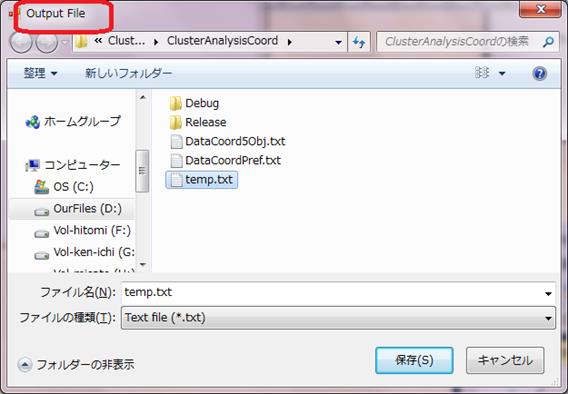
�}�P�U
���̏o�̓t�@�C���ɂ͓ǂݍ��f�[�^�Ȃǂ��o�͂����̂ŁA�ǂݍ��݂��������s��ꂽ���ǂ����̃`�F�b�N���s�����Ƃ��ł���B�o�͗p�t�@�C�����̐ݒ��A�u�ۑ��v�{�^�����N���b�N����ƃN���X�^�����O���n�܂�A�I������Ɛ}�P�V�̎��`�}�̏o�͗p�摜�t�@�C�����̐ݒ�����߂�_�C�A���O�E�B���h�E���\�������i�}�P�V�j�B
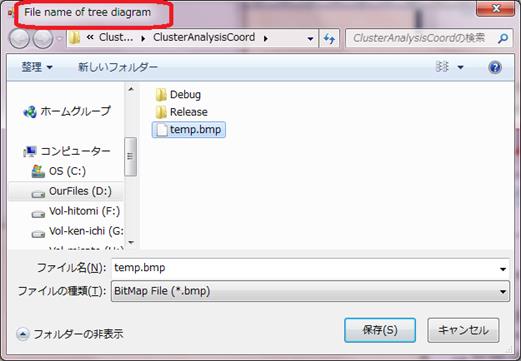
�}�P�V
BMP�t�@�C���p�̏o�̓t�@�C�����i*.bmp�j��ݒ肵�āu�ۑ��v�{�^�����N���b�N����B���`�}�̕`�悪�I���Ɛ}�P�W�̉摜�t�@�C�����ۑ����ꂽ���Ƃ��������b�Z�[�W�{�b�N�X���\�������B
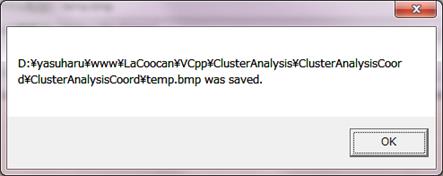
�}�P�W
�u�n�j�v�{�^���̃N���b�N�ŁA�}�P�U�Őݒ肵���o�͗p�t�@�C�����ۑ����ꂽ���Ƃ������_�C�A���O�{�b�N�X���\�������i�}�P�X�j�B
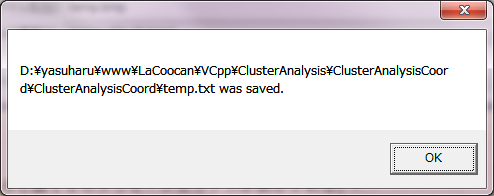
�}�P�X
�u�n�j�v�{�^�����N���b�N����Ɛ}�Q�O�̃t�H�[���ɖ߂�B
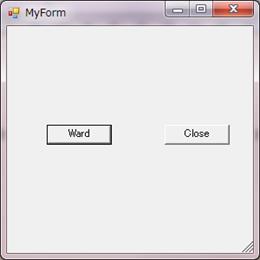
�}�Q�O
�uClose�v�{�^���̃N���b�N�ŁA�v���O�����̎��s�I���ƂȂ�B�v���O�����̎��s�I����A�}�P�V�Ŏw�肵���t�@�C�����y���g�ŊJ���Ɛ}�Q�P�̂悤�ɂȂ�B
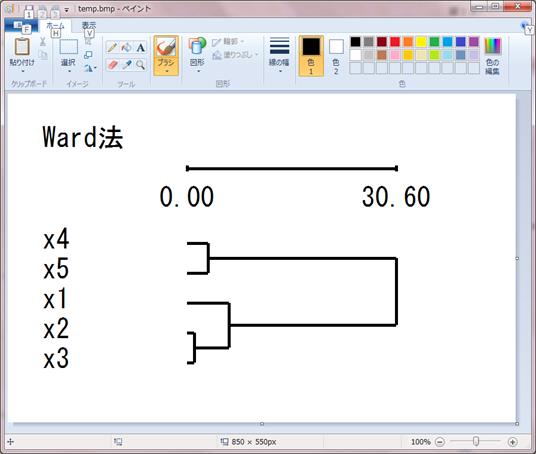
�}�Q�P
Ward�@�̏ꍇ�A�����Ŏ�����Ă���l�̓N���X�^�������̋���![]() �ł͂Ȃ��A���̎��_�ł�
�ł͂Ȃ��A���̎��_�ł�![]() �̗ݐϒl�ł���B����́A����
�̗ݐϒl�ł���B����́A����
![]()
������
![]()
�Ɏ������悤�ɁA![]() ���N���X�^�[�������ɂ����镪�U�̑����ʂ�\���Ă��邱�ƂɑΉ����Ă���B
���N���X�^�[�������ɂ����镪�U�̑����ʂ�\���Ă��邱�ƂɑΉ����Ă���B
�@�Ȃ��A�}�Q�P�Ɏ�����Ă�����`�}�̃T�C�Y��f�U�C���Ȃǂ�ύX����Ƃ��́A�\�[�X�R�[�h�t�@�C���Ȃǂ��܂Ƃ߂����k�t�@�C��ClusterAnalysisCoord.zip���_�E�����[�h�𓀂���Visual Studio 2013�ŊJ���A�v���O�����̕ύX���s�����Ƃ��ł���B�J���Ƃ��ɃG���[���b�Z�[�W���\������邱�Ƃ����邪�A�������Ă悢�B�\�����[�V�����G�N�X�v���[�����̃t�@�C����MyForm.h���N���b�N����A�t�H�[�����\�������B
�Q�l����
�{�{�薾�i1999�j�D�N���X�^�[���͓���D�X�k�o�ŁD
���{�����i2010�j�D��w���̂��߂̐S���wVC++�v���O���~���O����D�������[�D